I modsætning til Windows 7 og tidligere versioner af Windows-operativsystemet, Windows 8 og Windows 8.1 lader dig synkronisere dine personlige indstillinger og præferencer på tværs af din Windows 8/8.1 stk. For at aktivere funktionen og synkronisere dine indstillinger skal du dog logge på med en Microsoft-konto.

Problemet med denne praktiske funktion er, at den ikke kun synkroniserer apps, Windows-indstillinger og Internet Explorer-faner, men også synkroniserer skrivebordsbaggrunden. Brugere, der bruger den samme Microsoft-konto til at logge ind på flere pc'er, har med den samme skrivebordsbaggrund på alle pc'er.
Dette er en nyttig funktion for brugere, der ikke ofte skifter tapet, eller brugere, der ikke har noget imod at have det samme tapet på alle pc'er, men nogle brugere, der gerne vil indstille et unikt tapet på hver pc, vil muligvis deaktivere eller stoppe tapet synkronisering i Windows 8 og Windows 8.1.
Den gode ting er, at du ikke behøver at deaktivere eller deaktivere funktionen Synkroniseringsindstillinger for at forhindre en af dine pc'er i at bruge den synkroniserede skrivebordsbaggrund. Du skal bare deaktivere desktop-personaliseringssynkroniseringsfunktionen for at stoppe din pc fra at bruge synkroniseret tema og baggrund.
Udfør nedenstående instruktioner for at deaktivere eller stoppe tapetsynkronisering i Windows 8.1 og Windows 8:
BEMÆRK: Bemærk, at du er nødt til at deaktivere desktop-personalisering på alle pc'er, hvis du vil indstille forskellige baggrunde på alle dine pc'er ved hjælp af den samme Microsoft-konto. For eksempel, hvis du bruger en enkelt Microsoft-konto til at logge på “A”, “B” og “C” pc'er, vil deaktivering af desktop-personaliseringssynkronisering fra på pc “A” kun stoppe pc “A” fra det synkroniserede tapet. Andre to pc'er (B & C i dette tilfælde) vil fortsætte med at synkronisere tapetet.
Så hvis du vil indstille et unikt tapet på pc “A”, pc “B” og pc “C”, skal du deaktivere desktop-personalisering på alle tre pc'er.
Metode 1:
Deaktiver eller stop synkronisering af tapet i Windows 8.1:
(Hvis du bruger Windows 8, skal du følge instruktionerne i metode 2)
Trin 1: Flyt musemarkøren til øverste eller nederste højre hjørne af skærmen for at se Charms-linjen, klik Indstillinger, og klik derefter på Skift pc-indstillinger for at åbne pc-indstillinger.


Brugere, der er på en berøringsenhed, kan afsløre Charms-bjælken ved at skubbe ind fra højre kant af skærmen.
Trin 2: I venstre rude af pc-indstillinger skal du klikke eller trykke på SkyDrive.
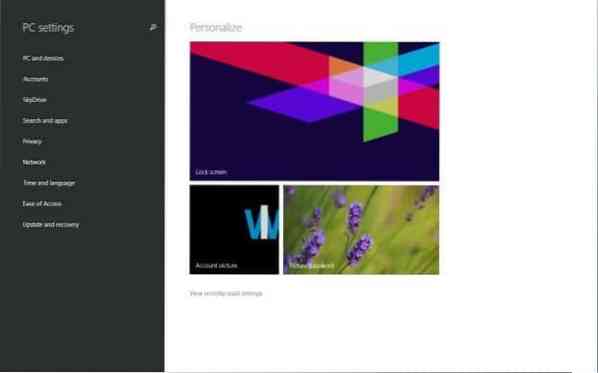
Trin 3: Klik derefter eller tryk på under SkyDrive Synkroniseringsindstillinger for at se alle synkroniseringsindstillinger på højre side.
Trin 4: Her, under Tilpasningsindstillinger, skal du deaktivere indstillingen med titlen Desktop personalisering for at stoppe Windows 8.1 fra at synkronisere tapetet. Det er det!
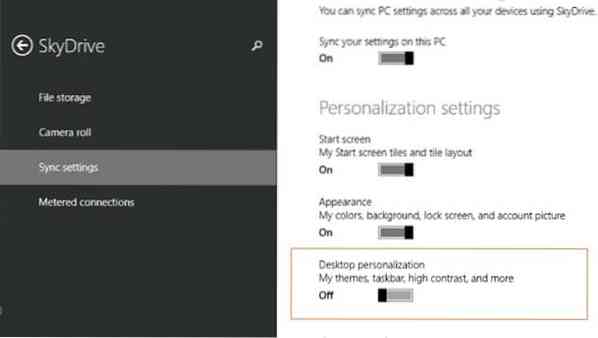
Metode 2:
Deaktiver synkroniseringsfunktion for tapet i Windows 8:
Trin 1: Åbn Charms-bjælken ved at flytte musemarkøren til øverste eller nederste højre hjørne af skærmen, klik på Indstillinger, og klik derefter på Skift pc-indstillinger for at åbne pc-indstillinger.


Trin 2: Klik på i venstre rude af pc-indstillinger Synkroniser dine indstillinger for at se alle synkroniseringsindstillinger.
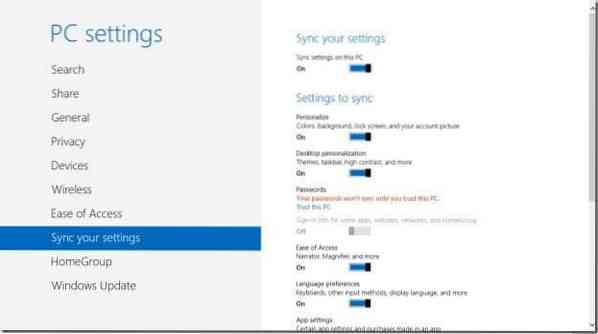
Trin 3: Deaktiver indstillingen med titlen under Indstillinger for at synkronisere Desktop personalisering for at stoppe denne pc fra at synkronisere skrivebordsbaggrund og tema.
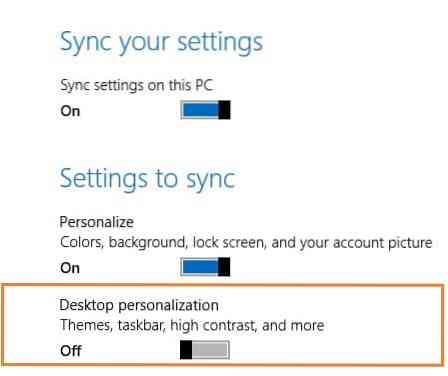
Det er det! Held og lykke.
 Phenquestions
Phenquestions


